Як користуватися сканером PDF в OneDrive для iOS
Існує швидкий спосіб сканування документів та збереженняїх одночасно як PDF у вашому OneDrive. Microsoft нещодавно випустила оновлений додаток OneDrive для iOS, що включає безліч інших функцій. Новий сканер є найзручнішим доповненням, яке знімає необхідність використання таких додатків, як існуючий об'єктив Microsoft Microsoft. У цій статті ми показуємо вам, як ним користуватися.
Сканування документів, зображень, квитанцій у форматі PDF із використанням нового сканера в OneDrive для iOS
Якщо вам потрібно швидко сканувати квитанцію або документ, який захоплює ваше око, нічого не робити, як тільки ви встановите додаток OneDrive.
Крок 1: Переконайтесь, що OneDrive оновлено.

Крок 2: Запустіть OneDrive, виберіть вкладку Файли, торкніться кнопки Додати та натисніть Сканувати.
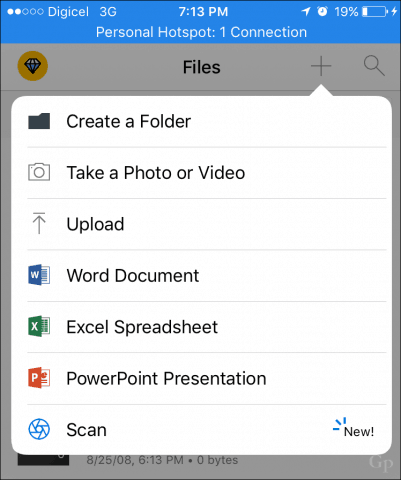
Крок 3: Розмістіть камеру над документом або зображенням, яке ви хочете сканувати, потім натисніть кнопку Камера. Зауважте, ви також можете оптимізувати камеру для різних типів вмісту, наприклад, білої дошки чи візитної картки.
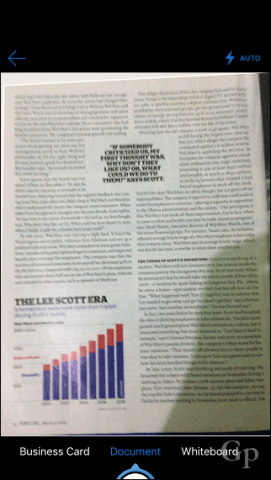
Крок 4: Дайте ім'я відсканованому документу та торкніться кнопки "Завантажити".
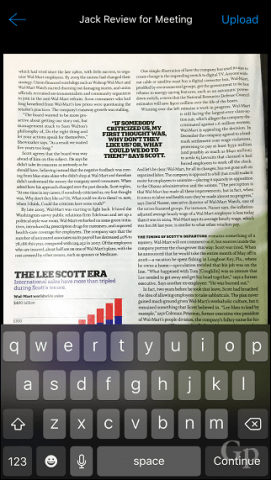
Ось це, ваш сканований документ тепер збережено вOneDrive та синхронізовано з іншими вашими пристроями. Якщо ви віддаєте перевагу використовувати іншу хмарну службу зберігання даних, як-от Dropbox; він також має функцію сканування, ознайомтеся з нашою статтею про функції сканування Dropbox для детальної інформації. Office Lens як і раніше працює, якщо ви хочете мати спеціальний додаток. Якщо ви використовуєте пристрій під керуванням Windows (у кого немає), ознайомтеся з нашим посібником із сканування документів щодо багатьох способів сканування документів.
Дайте нам знати, як це працює для вас.










Залишити коментар